怎样在WordPress中批量转移文章分类

怎样在WordPress中批量转移文章分类

你是否遇到过这样的困扰:随着网站内容不断丰富,原有的分类体系已经不再适用,需要将大量文章重新归类?手动一篇篇修改不仅耗时耗力,还容易出错。特别是当你的网站有几百甚至上千篇文章时,批量转移分类就成了一个迫切的需求。
好消息是,WordPress提供了几种简单有效的方法来完成这项任务,无需任何编程基础。本文将带你了解三种主流方式:使用WordPress自带的批量编辑功能、借助插件简化操作,以及通过数据库直接修改(适合技术型用户)。无论你选择哪种方法,都能在10分钟内完成数百篇文章的分类转移。
为什么需要批量转移分类

网站的分类体系就像图书馆的目录系统,需要随着藏书量的增加而不断优化。也许你最初设置的分类过于笼统,现在需要更细致的划分;或者两个分类的内容高度重合,需要合并整理;又或者你决定彻底重组网站的内容架构。在这些情况下,批量转移分类能为你节省大量时间。
想象一下,如果你的网站有500篇关于”数字营销”的文章,现在想将它们细分为”社交媒体”、”内容营销”和”SEO”三个子分类。手动操作可能需要一整天,而批量处理只需要几分钟。更重要的是,批量操作能确保所有相关文章都被准确转移,避免遗漏。
准备工作

在开始之前,我们需要做一些简单的准备工作。首先,建议你备份网站数据,虽然接下来的操作都很安全,但备份是网站管理的黄金法则。你可以使用UpdraftPlus等备份插件,或者通过主机控制面板创建完整备份。
其次,确认你拥有管理员或编辑权限,因为只有这些高级权限的用户才能执行批量编辑操作。如果你是在多作者网站工作,可能需要先联系网站管理员获取相应权限。
最后,明确你的分类重组方案。建议先在纸上画出新的分类结构图,确定哪些旧分类的文章要转移到哪些新分类中。清晰的规划能避免操作过程中的混乱。
使用WordPress原生批量编辑功能

WordPress自带的批量编辑功能足以应对大多数分类转移需求,而且不需要安装额外插件。这个方法最适合需要将一批文章从一个分类转移到另一个分类的情况。
首先登录WordPress后台,进入”文章”→”所有文章”页面。你会看到文章列表上方有一系列筛选选项。在这里,你可以通过下拉菜单选择当前要调整的分类。比如,如果你想处理所有”未分类”的文章,就在这里选择”未分类”。
关键操作:勾选文章标题左侧的复选框,可以全选当前页面显示的所有文章(通常默认每页显示20篇)。如果需要选择特定文章,也可以手动勾选。在”批量操作”下拉菜单中,选择”编辑”,然后点击”应用”按钮。
这时你会进入批量编辑界面。找到”分类目录”部分,这里会显示所有可用的分类。操作逻辑很简单:取消勾选文章当前所属的分类,然后勾选你想要转移到的目标分类。例如,如果要把文章从”新闻”转移到”公告”,就取消”新闻”的勾选,勾选”公告”。
小技巧:按住Ctrl键(Mac上是Command键)可以同时选择多个分类。这在需要将文章分配到多个分类时特别有用。
完成后,点击”更新”按钮保存更改。WordPress会一次性更新所有选中文章的分类信息。你可以返回文章列表,再次筛选确认修改是否生效。
使用插件实现高级批量管理

对于更复杂的分类重组需求,或者需要定期进行批量分类调整的网站,使用专门的插件会更高效。这里推荐两款经过验证的优秀插件:Bulk Move和Post Type Switcher。
Bulk Move插件
Bulk Move是一款轻量级但功能强大的插件,专门为批量操作设计。安装方法很简单:在WordPress后台进入”插件”→”安装插件”,搜索”Bulk Move”,然后安装激活。
激活后,你会在”工具”菜单下看到新增的”Bulk Move”选项。点击进入后,界面非常直观。插件提供了几种批量操作模式:
- 按日期范围转移分类:可以选择将特定时间段内发布的文章批量转移分类
- 按标签转移分类:基于文章标签进行批量分类调整
- 分类到分类的转移:最简单的直接分类间转移
操作示例:假设你想把所有”产品评测”分类下的文章转移到新的”硬件评测”和”软件评测”两个子分类中。在插件界面选择”分类到分类的转移”,在左侧选择”产品评测”作为源分类,右侧同时勾选”硬件评测”和”软件评测”作为目标分类。点击”立即移动”按钮,所有”产品评测”下的文章就会被同时分配到两个新分类中。
注意:这个插件的一个优势是支持”移动并保留原分类”或”移动并删除原分类”两种模式。在复杂分类重组时,建议先选择”保留原分类”,确认无误后再手动删除旧分类,避免数据丢失。
Post Type Switcher插件
如果你的分类重组涉及不同文章类型(如将普通文章转为自定义文章类型),Post Type Switcher会非常有用。安装激活后,它会在文章列表和编辑页面添加一个文章类型下拉菜单,允许你批量更改文章类型。
实用场景:例如你最初用普通文章发布产品信息,后来创建了专门的”产品”自定义文章类型。使用这个插件可以一次性将所有相关文章转为”产品”类型,同时保持其他内容不变。
通过数据库直接修改分类(高级方法)

对于技术背景较强或者需要处理极大量文章的用户,直接操作数据库是最彻底的方法。这需要你熟悉phpMyAdmin等数据库管理工具的基本操作。
重要提醒:在进行任何数据库操作前,请确保已经备份完整数据库。错误的SQL查询可能导致数据永久丢失。
具体步骤如下:
- 登录你的主机控制面板,打开phpMyAdmin
- 选择WordPress使用的数据库(通常以wp_开头)
- 找到wp_term_relationships表(表前缀可能不同)
- 这个表存储了文章与分类/标签的关系,其中object_id是文章ID,term_taxonomy_id是分类/标签ID
要找出特定分类的term_taxonomy_id,可以查看wp_term_taxonomy表。例如,你想找出”新闻”分类的ID,可以执行:
SELECT term_id FROM wp_terms WHERE name = '新闻';然后记下这个term_id,再执行:
SELECT term_taxonomy_id FROM wp_term_taxonomy WHERE term_id = [上一步查到的ID];获得这些信息后,你可以编写UPDATE语句批量修改分类关系。比如将所有原来属于”新闻”(假设term_taxonomy_id=3)的文章转移到”公告”(term_taxonomy_id=5):
UPDATE wp_term_relationships
SET term_taxonomy_id = 5
WHERE term_taxonomy_id = 3;专业建议:如果你不熟悉SQL语句,可以考虑使用”WP CLI”命令行工具,它提供了更安全的批量操作命令。例如:
wp post list --category_name=新闻 --format=ids | xargs wp post update --category=公告这条命令会找出所有”新闻”分类下的文章ID,然后将它们的分类改为”公告”。
常见问题与解决方案

在实际操作中,你可能会遇到一些典型问题。以下是几个常见情况及解决方法:
问题1:批量更新后部分文章分类没有变化?
这可能是因为缓存导致的显示延迟。尝试清除WordPress缓存(如果你使用了缓存插件),或者按Ctrl+F5强制刷新浏览器。如果问题依旧,检查是否有多级分类嵌套,可能需要同时更新父分类和子分类。
问题2:如何确保批量操作不会影响其他分类的文章?
在插件操作界面或数据库查询中,务必精确指定源分类和目标分类。使用插件时,可以先选择少量文章进行测试,确认无误后再全量操作。数据库操作前,建议先在测试环境验证SQL语句。
问题3:批量转移后,分类下的文章数量显示不正确?
这是WordPress的分类计数缓存问题。进入”分类目录”页面,勾选”计数更新”选项(如果有),或者安装”Recount Terms”插件专门解决这个问题。
小技巧:如果你经常需要重组分类结构,可以考虑使用”Term Management Tools”插件。它提供了拖放式分类管理界面,可以直观地合并、拆分和重新分配分类。
分类重组的最佳实践

完成批量转移只是分类优化的一部分。为了建立可持续的内容架构,建议遵循以下原则:
- 保持分类精简:一般网站建议顶级分类不超过7个,太多分类反而会增加管理难度
- 建立清晰的层级:合理使用子分类,但层级不宜过深(建议最多3层)
- 统一命名规则:避免同时使用单复数形式(如”blog”和”blogs”)
- 定期审核分类:每季度检查一次分类结构,及时合并相似分类或拆分过大的分类
进阶建议:对于大型内容网站,可以考虑使用自定义分类法(Custom Taxonomy)来建立多维分类体系。例如,一个旅游网站可以同时使用”目的地”和”旅游类型”两种分类法,让内容既按地理位置组织,又能按活动类型检索。
总结与延伸

现在你已经掌握了WordPress批量转移文章分类的三种主要方法。无论是使用原生功能、插件还是数据库操作,都能高效完成这项原本繁琐的任务。记住,分类体系是网站内容架构的基石,合理的分类不仅能提升管理效率,也能显著改善用户体验。
如果你还想进一步优化网站的内容管理,可以探索以下方向:
- 智能自动分类插件:如”Auto Terms”可以根据内容关键词自动分配分类和标签
- 分类条件重定向:使用”Taxonomy Switcher”插件,在分类变更时自动设置301重定向,保持SEO价值
- 批量编辑扩展工具:如”Admin Columns”插件为文章列表添加可编辑字段,实现更灵活的批量管理
网站的成长离不开持续的内容优化。掌握了批量分类转移这项技能,你就能像专业网站管理员一样,轻松应对大规模的内容重组需求。下次当你需要调整数十上百篇文章的分类时,相信你会胸有成竹地选择最适合的方法高效完成任务。
你可能还喜欢下面这些文章
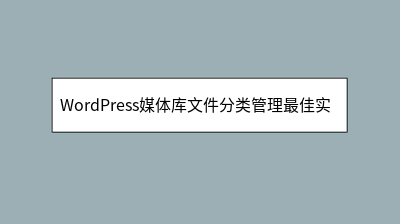 WordPress媒体库文件分类管理最佳实践
WordPress媒体库文件分类管理最佳实践
WordPress媒体库文件分类管理最佳实践 面对WordPress媒体库文件堆积如山的混乱局面,本文系统介绍了专业化的分类管理方案。首先剖析无序管理的三大痛点:查找困难、重复存储和批量操作障碍,随后逐步指导用户激活WordPress内置的
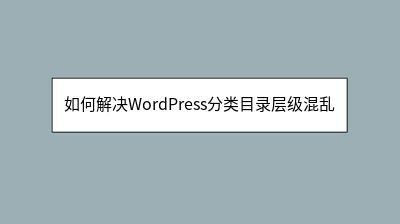 如何解决WordPress分类目录层级混乱
如何解决WordPress分类目录层级混乱
**摘要内容:** 当WordPress网站分类目录层级混乱时,内容管理效率与用户体验都会受到影响。本文提供系统解决方案:首先检查父子分类关系设置,确保子分类正确关联父分类;其次确认主题是否支持多级分类显示,必要时通过代码或插件扩展层级深度
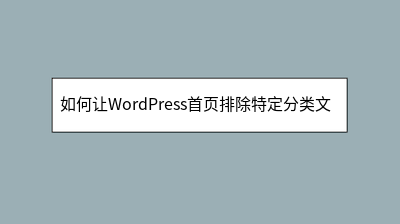 如何让WordPress首页排除特定分类文章
如何让WordPress首页排除特定分类文章
**摘要内容:** 本文详细介绍了如何在WordPress首页排除特定分类文章,以优化访客体验并突出核心内容。文章提供了三种实用方法: 1. **代码修改**:通过编辑`functions.php`文件,利用`pre_get_posts`
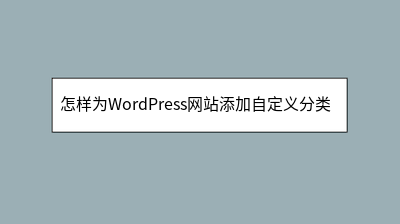 怎样为WordPress网站添加自定义分类法
怎样为WordPress网站添加自定义分类法
**** 当WordPress网站内容日益丰富时,默认分类和标签可能无法满足需求。自定义分类法(如“烹饪难度”“食材类型”)能为内容打造专属分类体系,提升用户体验和SEO效果。本文详细介绍了两种创建方法:一是通过**Custom Post
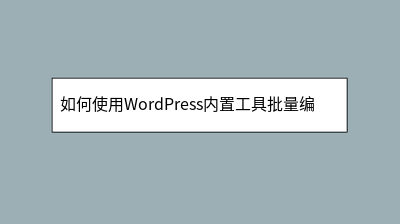 如何使用WordPress内置工具批量编辑文章属性
如何使用WordPress内置工具批量编辑文章属性
WordPress内置的批量编辑功能能大幅提升网站管理效率,尤其适用于处理大量文章的分类、标签、作者或状态修改。通过后台文章列表的“批量操作”菜单,用户可一键调整多个核心属性,包括追加分类、转移所有权、统一发布状态等。操作时需注意:勾选目标文
 WordPress分类目录与标签系统使用指南
WordPress分类目录与标签系统使用指南
WordPress分类目录与标签系统是内容组织的核心工具,但许多用户因使用不当导致网站混乱。本文系统解析二者区别:分类目录是纵向层级结构(如"中餐>川菜"),具有排他性;标签则是横向关键词标记(如"辣味"),支持多标签关联。指南详细演示
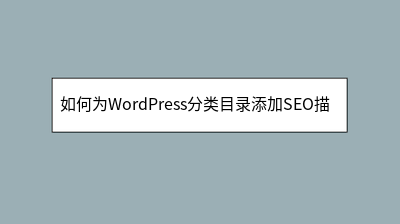 如何为WordPress分类目录添加SEO描述
如何为WordPress分类目录添加SEO描述
**摘要内容:** 本文详细介绍了如何为WordPress分类目录添加SEO描述,以提升其在搜索引擎中的点击率。默认情况下,WordPress分类目录缺乏SEO描述字段,但通过Yoast SEO等插件,用户可以轻松优化分类页面的元描述。文章
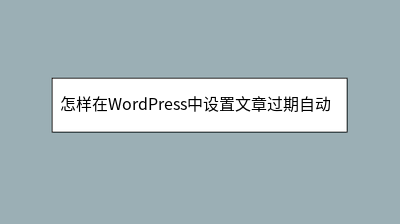 怎样在WordPress中设置文章过期自动归档
怎样在WordPress中设置文章过期自动归档
在WordPress中设置文章过期自动归档能有效管理时效性内容(如促销、活动通知),避免过时信息影响用户体验。本文介绍两种实现方法:一是使用Post Expirator插件(适合新手),可批量设置文章过期时间并自动移入指定分类;二是通过自定义








